¡Hola!, estamos felices de tenerte de nuevo por aquí. Hoy te enseñaremos algo distinto y divertido para que lo practiques en tu trabajo o con tus amigos. Aprenderás como diseñar una jarra de cerveza con la particularidad de poder llenarse en base a un objetivo (%) calculado en Excel, si el objetivo es mayor al 100%, el gráfico mostrará la clásica espuma de la cerveza indicando que superamos el 100%.

Para empezar, deberás crear una hoja exclusiva para pegar las imágenes que dejo aquí:
Una vez copiadas y pegadas las imágenes, nos iremos a la hoja donde se realizará el gráfico para crear esta tabla (aconsejo que esta hoja siempre sea la primera del libro):
También, detallo el contenido para cada una de las celdas utilizadas de la columna C:
C2 –> -20%
C3 –> 102%
C4 –> 20%
C5 –> =SI(C10>100%;100%;C10)
C6 –> 20%
C7 –> 20%
C8 –> =SI(C10>120%;20%;SI(C10>100%;C10-100%;0))
C10 –> Cualquier número con %
C11–> =TEXTO(C10;”0%”)&” “&B10
Con esto tenemos todo listo para comenzar a diseñar nuestra jarra, seleccionamos el rango B2:C8 e insertamos un gráfico de barras apiladas, inmediatamente después cambiamos las filas y columnas siguiendo esta ruta:
Seleccionar gráfico –> Diseño –> Cambiar entre filas y columnas.

Una vez logrado este resultado copiaremos las imágenes y las pegaremos en cada serie del gráfico con un simple CTRL+C y CTRL+V, a continuación, detallo la ubicación de cada una de ellas:
Serie “Nivel inferior” –> Base de la jarra.
Serie “Nivel Superior” –> Cuerpo de la jarra.
Serie “Objetivo Logrado” –> La cerveza.
Serie “Espuma” –> La espuma.


Ahora las series Soporte 1,2 y 3 serán cambiados al eje secundario del gráfico, para lograr esto tendrás que dar clic derecho y elegir la opción “Dar formato a la serie de datos” y cambiar del eje principal al secundario, además vamos a modificar el porcentaje de cada uno de ellos en la tabla de 20% a 0%:


Llego el momento de ordenar este gráfico, entonces comenzamos con la modificación de los límites del gráfico tanto el mínimo como el máximo por -0.2 y 1.2 respectivamente, para esto sigue esta ruta:
Clic derecho en el eje del gráfico (los porcentajes) à Dar formato al eje del gráfico à cambiar los ejes.

Luego seleccionamos la serie “Objetivo Logrado” y vamos a colocarla en el eje secundario, después de esto vamos a eliminar todos los elementos del gráfico: Seleccionar el gráfico –> Seleccionar el signo “+” –> Desactivar todas las casillas:


Para poder ordenar las partes de este gráfico debemos cambiar el ancho del intervalo: clic derecho en la serie “Nivel Inferior” –> “Dar formato a serie de datos” –> Ancho del intervalo: 0%

También, vamos a modificar el ancho de la serie “Objetivo logrado”, pero también será necesario ajustar la superposición, vamos a repetir el proceso anterior para cambiar el ancho y la superposición a 75% y 50% respectivamente:

Para finalizar vamos a colocarle un título a este gráfico, insertaremos un cuadro de texto, referenciamos la celda C11 y le damos el formato que nosotros deseemos.

Con esto te he dado una idea para representar de una manera divertida algún indicador, lo puedes utilizar en presentaciones casuales o de un corte informal.
Realizar un ingenioso gráfico de jarra para sorprender a tus amigos

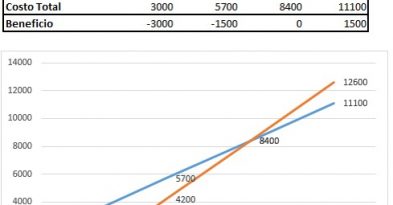
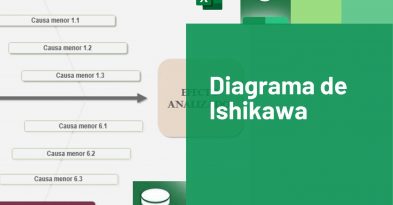
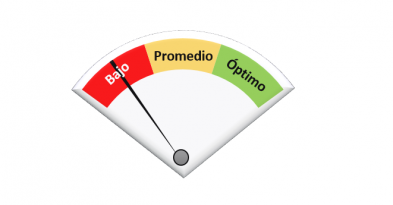
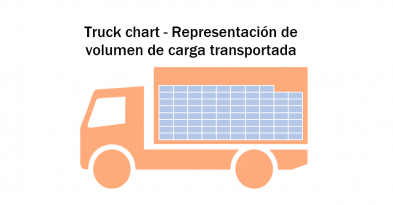
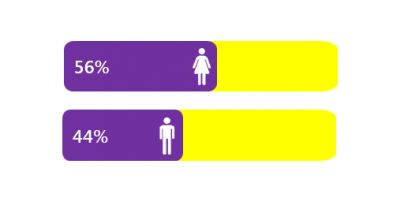

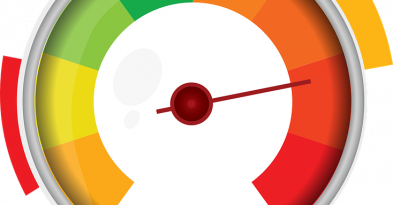


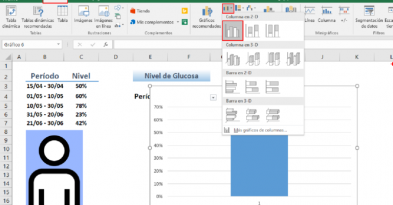
Comment (1)
sasa